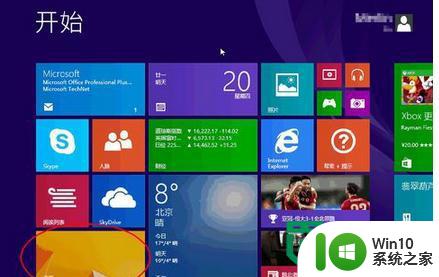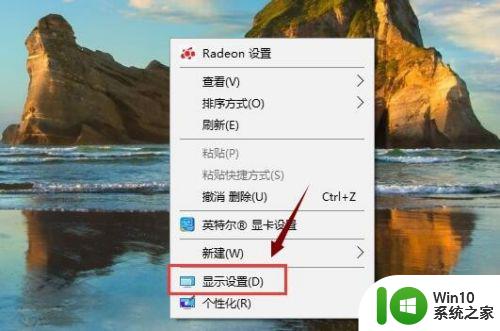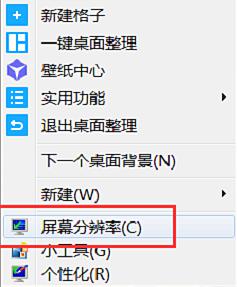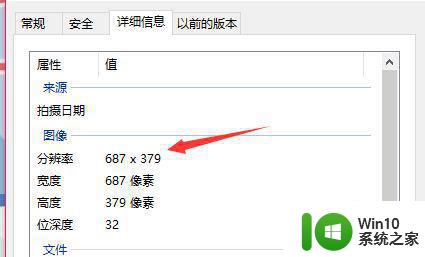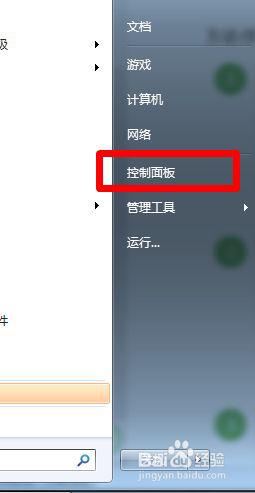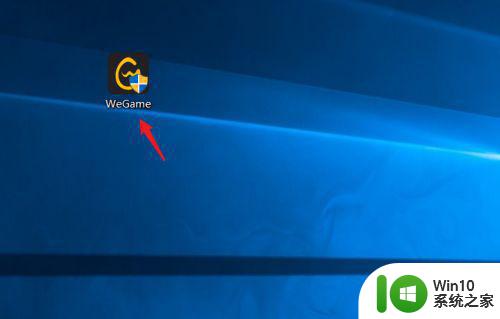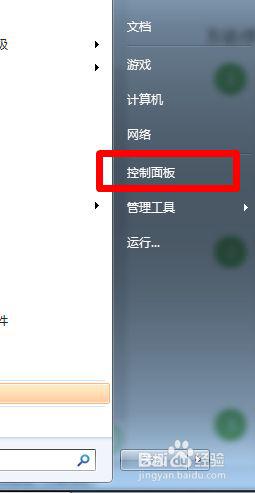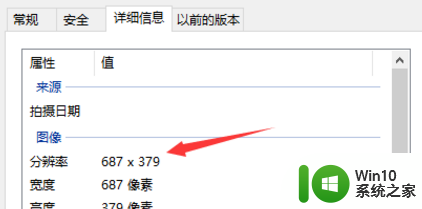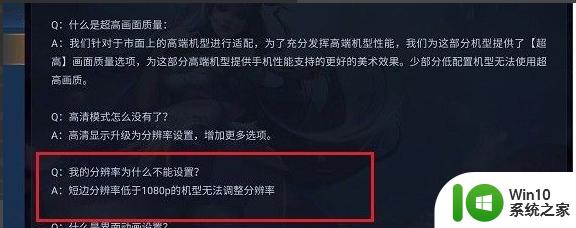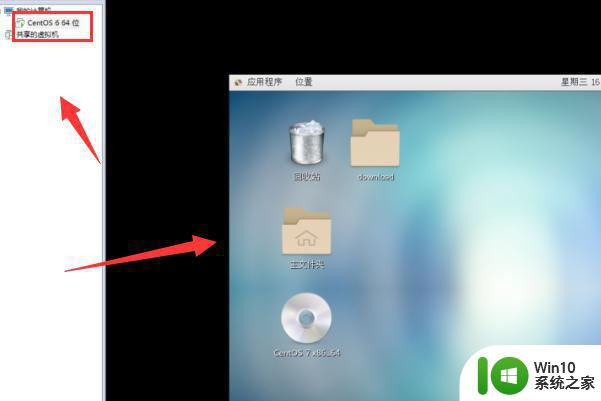xp电脑更改分辨率的方法 Windows XP如何调整屏幕分辨率
更新时间:2024-03-11 11:07:49作者:xiaoliu
在Windows XP操作系统中,调整屏幕分辨率是一项非常重要的操作,通过更改分辨率,用户可以获得更清晰、更舒适的显示效果。在XP电脑上更改分辨率的方法也十分简单,只需在桌面上右键点击空白处,选择“属性”进入“显示属性”窗口,然后在“设置”选项卡中调整分辨率即可。调整分辨率不仅可以改善显示效果,还可以提高工作效率和舒适度。
XP系统分辨率的修改方法:
1、首先在桌面空白处点击鼠标右键,在弹出的菜单中选择【属性】。

2、在【显示 属性】选项卡中选择设置,看到左下方有个“屏幕分辨率”,可以移动控制箭头改变屏幕的分辨率。找到你希望的数值,然后点击“确定”。

3、如果上面的步骤无法改变电脑分辨率,我们可以再【显示 属性】选项卡中点击右下角的【高级】。

4、在弹出的选项卡中选择【适配器】,然后点击左下角【列出所有模式】。

5、在有效模式列表里面,可以选择合适的分辨率,点击确定。电脑的分辨率自然就改过来了。

以上就是xp电脑更改分辨率的方法的全部内容,还有不清楚的用户就可以参考一下小编的步骤进行操作,希望能够对大家有所帮助。